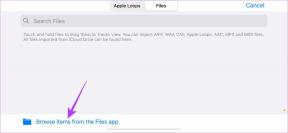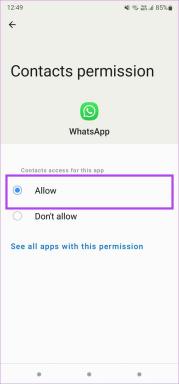Kaip pridėti, redaguoti arba ištrinti „Google“ žemėlapių apžvalgas
Įvairios / / April 03, 2023
Ar kada nors lankėtės kurioje nors vietoje ir norėjote pasidalinti savo patirtimi, gera ar bloga, su kitais? Na, atsiliepimus galite palikti „Google“ žemėlapiuose. Ir jei kada nors manote, kad jūsų nuomonė pasikeitė arba norite pridėti papildomos informacijos, taip pat galite redaguoti arba ištrinti atsiliepimą.

Be to, „Google“ žemėlapiai neleidžia anoniminių atsiliepimų. Taigi visi jūsų paskelbti atsiliepimai bus vieši. Taip kiti gali balsuoti už jūsų apžvalgą pagal tai, kiek ji jiems buvo naudinga, ir netgi pridėti komentarų. Be tų atsiliepimų pridėjimo ar ištrynimo, taip pat galite apriboti atsiliepimus „Google“ žemėlapiuose. Skaitykite toliau, kad sužinotumėte daugiau.
Patarimas: Peržiūrėkite mūsų vadovą, kad sužinotumėte apie kitus Google Maps patarimai ir gudrybės.
Kaip palikti atsiliepimą „Google“ žemėlapiuose
Palikti atsiliepimus „Google“ žemėlapiuose taip paprasta, kaip rasti įmonę ar vietą ir spustelėti atsiliepimo mygtuką. Tačiau ar žinote, kad yra daugiau nei vienas būdas rasti vietas, apie kurias norite pateikti atsiliepimų? Perskaitykite kitą skyrių, kad sužinotumėte.
Naudojant žiniatinklio naršyklę
Naudodami „Google“ žemėlapius žiniatinklio naršyklėje taip pat galite ieškoti anksčiau lankytų vietų savo laiko juostoje ir peržiūrėti jas, kaip norite. Norėdami tai padaryti, atlikite toliau nurodytus veiksmus.
1 žingsnis: Naršyklėje atidarykite „Google“ žemėlapius.
Atidarykite „Google“ žemėlapius žiniatinklio naršyklėje
2 žingsnis: Čia spustelėkite mėsainių meniu piktogramą.

3 veiksmas: Tada spustelėkite Jūsų indėlis.

4 veiksmas: Čia bus matomos visos neseniai aplankytos vietos. Norėdami pradėti, tiesiog spustelėkite vietą, kurią norite peržiūrėti.
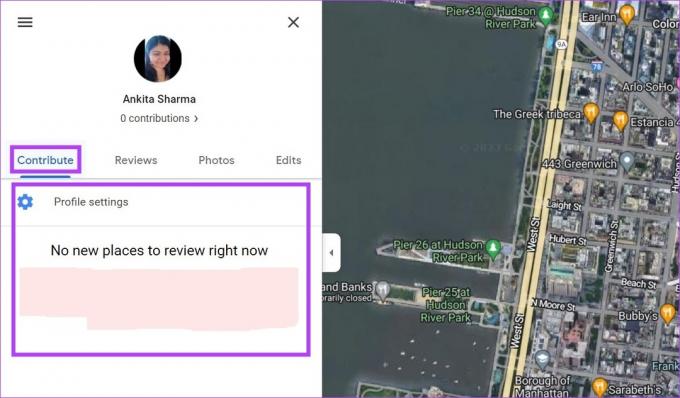
5 veiksmas: Arba, jei norite peržiūrėti vietą, kurios nėra naujausioje jūsų istorijoje, spustelėkite uždaryti, kad uždarytumėte indėlio langą.
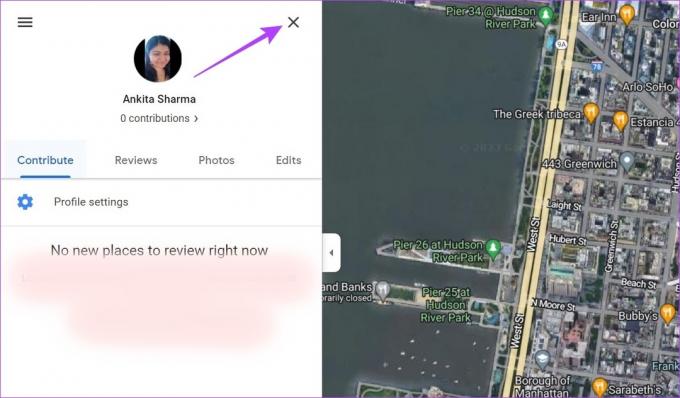
6 veiksmas: Tada spustelėkite paieškos juostą ir įveskite norimos peržiūrėti vietos pavadinimą.
7 veiksmas: Paieškos rezultatuose pasirinkite vietą, kurią norite peržiūrėti.

8 veiksmas: Kai atsidarys šoninis skydelis, slinkite žemyn ir spustelėkite „Rašyti apžvalgą“.

9 veiksmas: Čia galite parašyti atsiliepimą, įvertinti iš 5 žvaigždučių ir net pridėti nuotraukų.
Pastaba: Jei apžvelgiate įmonę ar lankytiną objektą, jūsų gali būti paprašyta įvertinti papildomus parametrus, tokius kaip atsako laikas, paslaugų kokybė, kaina vienam asmeniui ir kt.
10 veiksmas: Baigę spustelėkite Paskelbti.

Tai paskelbs jūsų apžvalgą „Google“ žemėlapiuose ir bus matoma visiems.
Peržiūrėkite įmonę naudodami „Google“ žemėlapių programą mobiliesiems
1 žingsnis: Atidarykite „Google“ žemėlapių programą mobiliesiems.
Atidarykite „Google“ žemėlapių „iOS“ programą
Atidarykite „Google“ žemėlapių „Android“ programą
2 žingsnis: Apačioje bakstelėkite Prisidėti. Tada bakstelėkite Rašyti apžvalgą.
3 veiksmas: Dabar, jei jūsų vietos nustatymo paslaugos įjungtos, „Google“ žemėlapiai pasiūlys netoliese esančias vietas, kurias galbūt norėsite peržiūrėti. Galite bakstelėti bet kurią iš siūlomų vietų peržiūrėti.
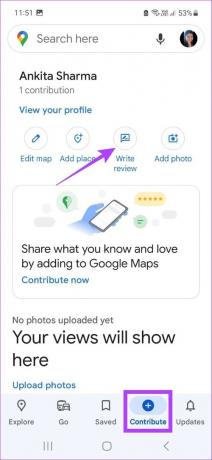
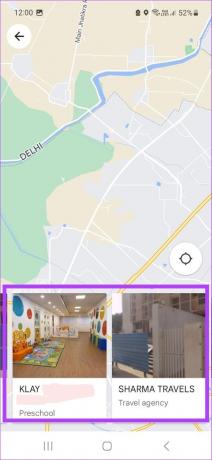
4 veiksmas: Jei norite peržiūrėti kitą vietą, uždarykite šį langą ir apačioje bakstelėkite Naršyti.
5 veiksmas: Tada bakstelėkite paieškos juostą.
6 veiksmas: Įveskite norimos peržiūrėti vietos pavadinimą ir pasirinkite jį iš rezultatų.

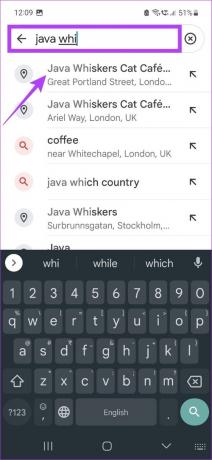
7 veiksmas: Tada slinkite žemyn ir bakstelėkite APŽVALGOS.
8 veiksmas: Bus atidarytos visos šiuo metu apie šią vietą parašytos apžvalgos. Bakstelėkite žvaigždutes, kad atidarytumėte peržiūros langą.
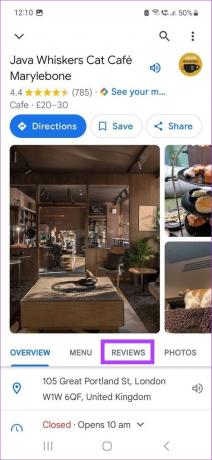

9 veiksmas: Pridėkite apžvalgą, pateikite reikiamus įvertinimus ir, jei turite, pridėkite nuotraukų.
10 veiksmas: Baigę bakstelėkite Paskelbti.
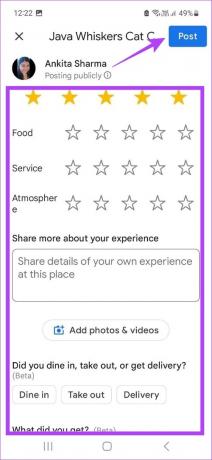
Tai paskelbs jūsų „Google“ žemėlapių apžvalgą.
Kaip apriboti atsiliepimus „Google“ žemėlapiuose
Jei nenorite, kad kiti matytų jūsų atsiliepimus, galite juos apriboti. Nors nėra tiesioginio metodo, galite apriboti savo profilį, kad žmonės negalėtų pasiekti ir peržiūrėti jūsų atsiliepimų. Norėdami tai padaryti naudodami žiniatinklio naršyklę ir „Google“ žemėlapių programą mobiliesiems, atlikite toliau nurodytus veiksmus.
Pastaba: Jūsų stebėtojai vis tiek galės pasiekti jūsų atsiliepimus net ir apribojus savo profilį.
Naudojant žiniatinklio naršyklę
1 žingsnis: Žiniatinklio naršyklėje atidarykite „Google“ žemėlapius ir spustelėkite mėsainio piktogramą.

2 žingsnis: Čia spustelėkite Jūsų indėlis.

3 veiksmas: Tada spustelėkite Profilio nustatymai.

4 veiksmas: Išjunkite jungiklį „Rodyti įrašus savo profilyje“.
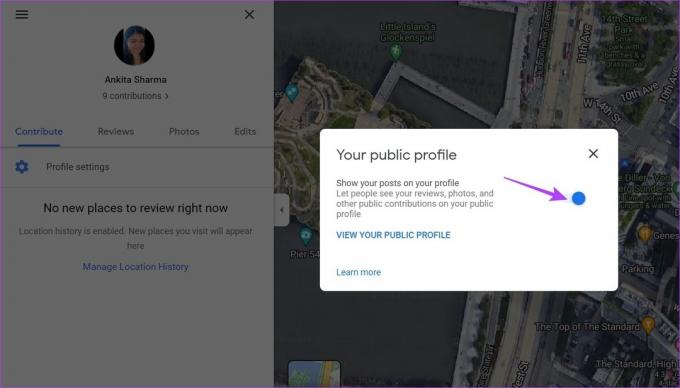
Tai apribos šiuo metu jūsų profilyje matomą turinį.
Naudojant mobiliąją programėlę
1 žingsnis: Atidarykite „Google“ žemėlapių programą mobiliesiems ir bakstelėkite savo profilio piktogramą.
2 žingsnis: Tada bakstelėkite Nustatymai.

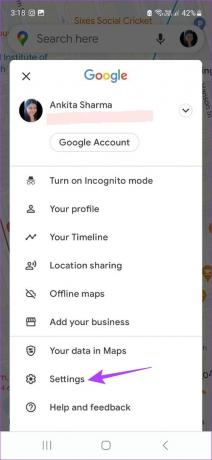
3 veiksmas: Čia bakstelėkite Asmeninis turinys.
4 veiksmas: Slinkite žemyn ir išjunkite parinktį „Rodyti įrašus savo profilyje“.
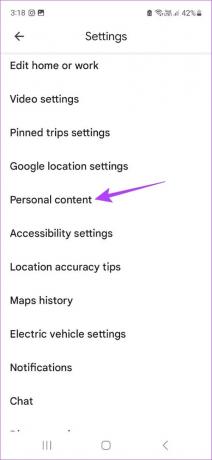
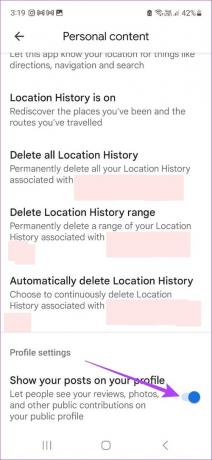
Apžvalgos jūsų profilyje dabar bus apribotos.
Patarimas: Norėdami dar labiau apsaugoti paskyrą, taip pat galite ištrinti „Google“ žemėlapių paieškos istoriją.
Naudokite žiniatinklio naršyklę norėdami redaguoti arba ištrinti „Google“ žemėlapių apžvalgas
Jei norite pakeisti savo apžvalgą arba tiesiog nenorite, kad apžvalga ten būtų, galite redaguoti arba visiškai ištrinti atsiliepimus naudodami žiniatinklio naršyklę. Štai kaip tai padaryti.
Redaguoti „Google“ žemėlapių apžvalgas
1 žingsnis: Žiniatinklio naršyklėje atidarykite „Google“ žemėlapius ir spustelėkite meniu piktogramą.

2 žingsnis: Tada spustelėkite Jūsų indėlis.

3 veiksmas: Čia spustelėkite skirtuką Atsiliepimai. Bus rodomos visos iki šiol parašytos apžvalgos.
4 veiksmas: Eikite į apžvalgą, kurią norite redaguoti, ir spustelėkite tris taškus.
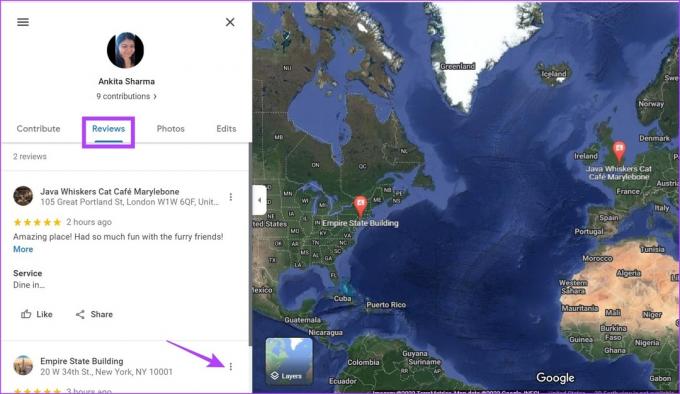
5 veiksmas: Čia spustelėkite Redaguoti apžvalgą, kad pradėtumėte redaguoti.

6 veiksmas: Baigę spustelėkite Paskelbti.
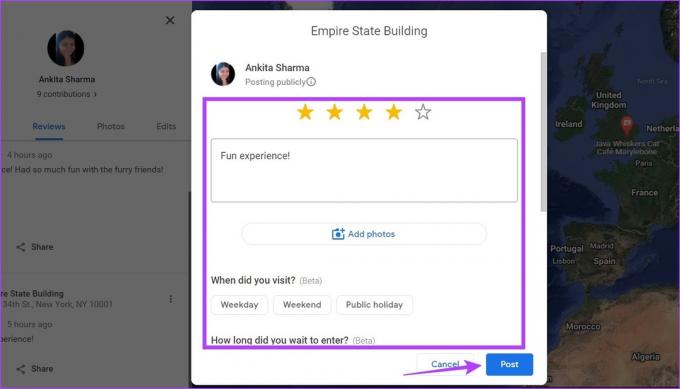
7 veiksmas: Tada spustelėkite Atlikta.
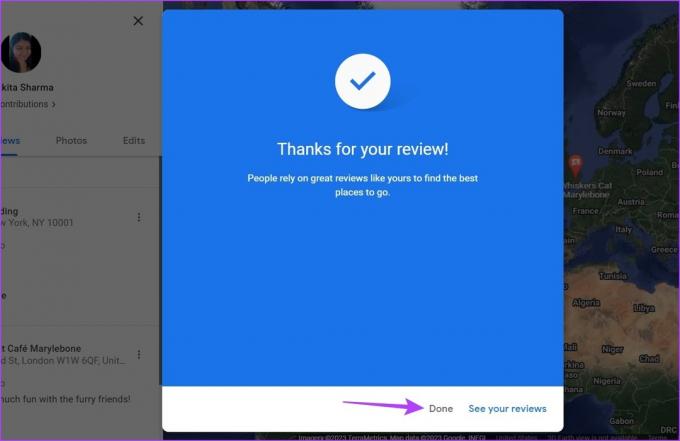
Bus paskelbta atnaujinta apžvalga.
Ištrinkite „Google“ žemėlapių apžvalgas
Dabar, jei norite ištrinti apžvalgą, atlikite šiuos veiksmus.
1 žingsnis: Dar kartą eikite į visų apžvalgų puslapį ir spustelėkite tris konkrečios apžvalgos taškus. Tada spustelėkite Ištrinti apžvalgą.
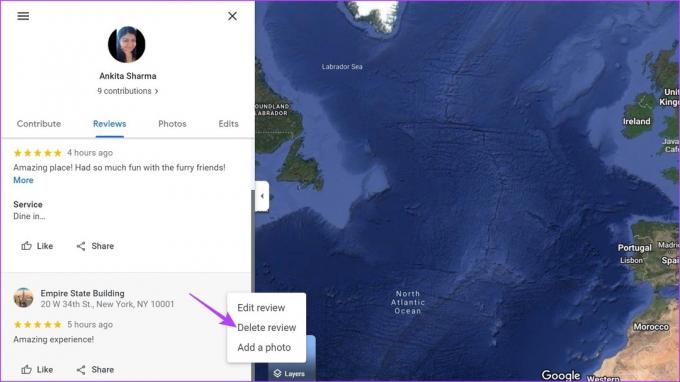
2 žingsnis: Spustelėkite IŠtrinti, kad patvirtintumėte.

Tai ištrins atsiliepimą „Google“ žemėlapiuose.
Redaguokite arba ištrinkite „Google“ žemėlapių apžvalgas naudodami programą mobiliesiems
Panašiai kaip naudojant „Google“ žemėlapius žiniatinklio naršyklėje, „Google“ žemėlapių apžvalgas galite redaguoti arba ištrinti naudodami programą mobiliesiems. Štai kaip tai padaryti.
Redaguoti „Google“ žemėlapių apžvalgas
1 žingsnis: Atidarykite „Google“ žemėlapių programą mobiliesiems ir bakstelėkite savo profilio piktogramą.
2 žingsnis: Tada bakstelėkite Jūsų profilis.

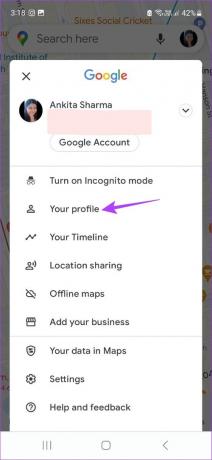
3 veiksmas: Slinkite žemyn ir bakstelėkite „Žiūrėti visas apžvalgas“. „Google“ žemėlapiuose bus rodomi visi jūsų atsiliepimai.
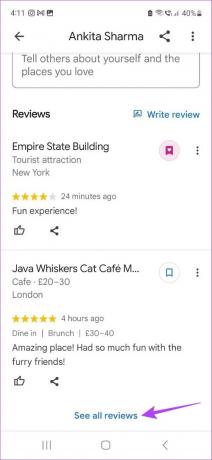
4 veiksmas: Tada bakstelėkite trijų taškų piktogramą.
5 veiksmas: Bakstelėkite Redaguoti apžvalgą.
6 veiksmas: Kai jūsų apžvalga bus redaguota, bakstelėkite Paskelbti.

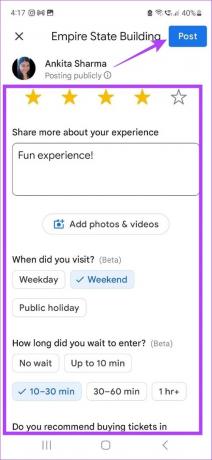
Bus paskelbta redaguota apžvalgos versija.
Ištrinkite „Google“ žemėlapių apžvalgas
Dabar, norėdami visiškai ištrinti apžvalgą, atlikite toliau nurodytus veiksmus.
1 žingsnis: Eikite į visų apžvalgų puslapį ir bakstelėkite trijų taškų piktogramą
2 žingsnis: Tada spustelėkite Ištrinti apžvalgą, kad ją ištrintumėte.
3 veiksmas: Čia bakstelėkite Taip.
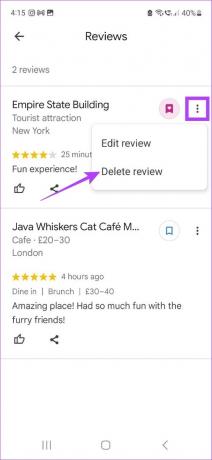
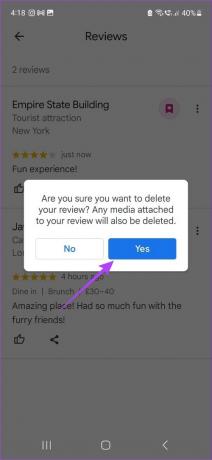
Tai visam laikui ištrins jūsų „Google“ žemėlapių apžvalgą.
Kaip pranešti apie apžvalgą „Google“ žemėlapiuose
Jei radote įtartiną ar netinkamą apžvalgą, taip pat turite galimybę apie tai pranešti. Tai pažymės peržiūrą ir apie ją praneš, kad „Google“ žemėlapiai galėtų toliau tirti. Norėdami tai padaryti naudodami žiniatinklio naršyklę ir „Google“ žemėlapių programą mobiliesiems, atlikite toliau nurodytus veiksmus.
Pastaba: Pažymėjus atsiliepimus kaip nenaudingus, apie juos nepranešite. Tai tik apribos peržiūros matomumą.
Naudojant žiniatinklio naršyklę
1 žingsnis: Atidarykite „Google“ žemėlapius naudodami žiniatinklio naršyklę.
2 žingsnis: Dabar atidarykite atitinkamą vietą arba įmonę ir eikite į apžvalgą, apie kurią norite pranešti.
3 veiksmas: Čia spustelėkite trijų taškų piktogramą.
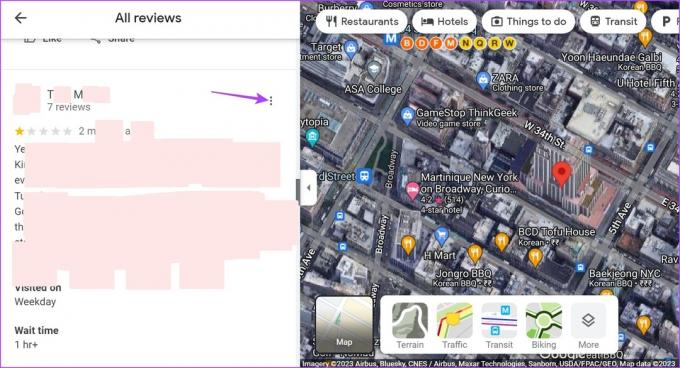
4 veiksmas: Tada spustelėkite „Žymėti kaip netinkamą“. Bus atidarytas atskiras langas, skirtas pranešti apie peržiūrą.
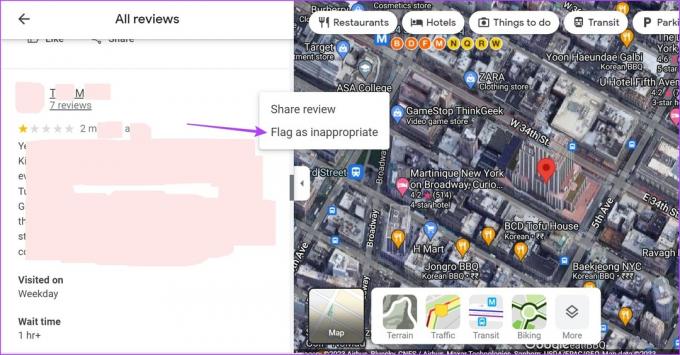
5 veiksmas: Čia pasirinkite tinkamą apžvalgos žymėjimo priežastį.
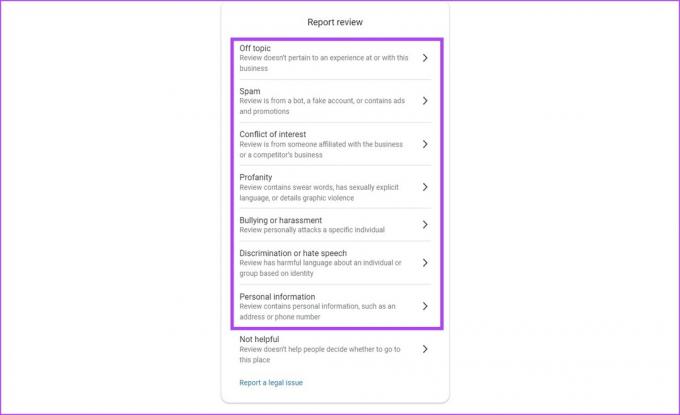
Taip peržiūra bus pažymėta tolesniam „Google“ žemėlapių tyrimui.
Naudojant mobiliąją programėlę
1 žingsnis: Atidarykite „Google“ žemėlapių programą mobiliesiems ir eikite į atitinkamą įmonę arba vietą.
2 žingsnis: Tada bakstelėkite skirtuką APŽVALGOS.
3 veiksmas: Eikite į apžvalgą, apie kurią norite pranešti, ir bakstelėkite trijų taškų piktogramą.
4 veiksmas: Čia bakstelėkite Pranešti apie peržiūrą.
5 veiksmas: Šiame puslapyje pasirinkite priežastį, kodėl norite pranešti apie peržiūrą.
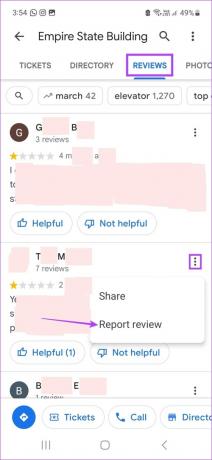
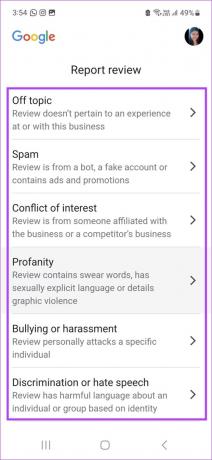
Apie peržiūrą bus pranešta „Google“ žemėlapiams. Atlikus atitinkamą tyrimą, atsiliepimas gali būti ištrintas kaip atsakas į pranešimą.
DUK apie „Google“ žemėlapių apžvalgų tvarkymą
„Google“ žemėlapiai neišsaugo jūsų atsiliepimų kopijų. Taigi, jei apžvalga ištrinama, ji dingsta visam laikui ir negali būti atkurta. Turėsite parašyti ir paskelbti apžvalgą dar kartą.
Galite redaguoti atsiliepimus „Google“ žemėlapiuose tiek kartų, kiek norite.
Viena iš labiausiai peržiūrėtų vietų „Google“ žemėlapiuose yra Masjid al-Haram, esanti Mekoje, Saudo Arabijoje. Tai viena seniausių ir didžiausių mečečių pasaulyje.
Taip, jei aptikote atsiliepimą, kuris jums pasirodė naudingas, spustelėkite mygtuką „Patinka“, kad pažymėtumėte jį kaip naudingą ir kitiems.
Paskelbkite savo atsiliepimus
Taigi, tai buvo visi būdai, kuriais galite pridėti, redaguoti arba ištrinti atsiliepimus „Google“ žemėlapiuose. Nors „Google“ žemėlapiai yra geras įrankis naršyti ir sekti mėgstamas vietas, pastaruoju metu atsirado daug kitų programų su tokiomis pačiomis funkcijomis ir dar geresnėmis funkcijomis. Norėdami sužinoti daugiau, peržiūrėkite mūsų palyginimą Google Maps vs. Waze.